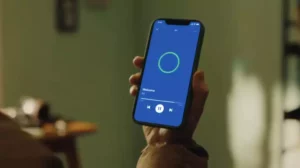Synes du det er irriterende at se de samme websteder gentagne gange på din Safari-browsers ofte besøgte webstedssektion? Vil du lære at fjerne dem permanent? Hvis ja, så er dette indlæg noget for dig! I dette indlæg vil vi diskutere flere måder at slippe af med ofte besøgte websteder i Safari.
Forstå ofte besøgte websteder i Safari
Hyppigt besøgte websteder er de websteder, der vises på din Safari-browsers nye faneside eller startside baseret på din browserhistorik. Safari sporer automatisk de websteder, du besøger ofte, og viser dem for nem adgang. Men nogle gange ønsker du måske ikke, at disse websteder vises på din startside eller side med ny fane. Her er nogle måder at fjerne dem på.
Rydning af ofte besøgte websteder på Safari til Mac
Hvis du bruger Safari på en Mac, du kan nemt rydde dine ofte besøgte websteder ved at følge disse enkle trin:
- Åbn Safari på din Mac.
- Klik på "Safari" i den øverste menulinje og vælg "Preferences".
- Klik på fanen "Generelt".
- Vælg "Tøm side" under "Nye vinduer åbnes med".
- Vælg "Tøm side" under "Nye faner åbnes med".
- Luk vinduet Præferencer, og dine ofte besøgte websteder vises ikke længere.
Rydning af ofte besøgte websteder på Safari til iPhone eller iPad
Hvis du bruger Safari på en iPhone eller iPad, du kan rydde dine ofte besøgte websteder ved at følge disse trin:
- Åbn Safari-appen på din iPhone eller iPad.
- Tryk og hold på "+" knappen nederst på skærmen.
- Vælg "Ny privat fane."
- Dine ofte besøgte websteder vises ikke længere på denne fane.
Deaktivering af ofte besøgte websteder i Safari
Hvis du slet ikke ønsker at se ofte besøgte websteder, kan du deaktivere denne funktion helt. Sådan gør du det:
- Åbn Safari på din enhed.
- Klik på "Safari" i den øverste menulinje og vælg "Preferences".
- Klik på fanen "Generelt".
- Fjern markeringen i afkrydsningsfeltet ud for "Inkluder ofte besøgte websteder."
- Luk vinduet Præferencer, og ofte besøgte websteder vises ikke længere.
Brug af privat browsing-tilstand for at undgå ofte besøgte websteder
Privat browsing er en anden måde at undgå at se ofte besøgte websteder på. Når du browser i privat tilstand, gemmes din browserhistorik ikke, og der gemmes ingen cookies. Sådan bruger du privat browsing på Safari:
- Åbn Safari på din enhed.
- Klik på "Filer" i den øverste menulinje og vælg "Nyt privat vindue".
- Et nyt privat browsing-vindue åbnes, og ofte besøgte websteder vises ikke.
Tilpasning af din Safari-hjemmeside for at fjerne ofte besøgte websteder
Hvis du vil tilpasse din Safari-startside og fjerne ofte besøgte websteder, følg disse trin:
- Åbn Safari på din enhed.
- Klik på "Safari" i den øverste menulinje og vælg "Preferences".
- Klik på fanen "Generelt".
- I feltet "Hjemmeside" skal du indtaste URL'en på den side, du vil angive som din startside.
- Luk vinduet Præferencer, og din nye hjemmeside vises.
Administrer din Safari-historik for at fjerne ofte besøgte websteder
En anden måde at slippe af med ofte besøgte websteder er at rydde din browserhistorik. Sådan gør du det:
- Åbn Safari på din enhed.
- Klik på "Historie" i den øverste menulinje, og vælg "Ryd historik."
- Vælg det tidsinterval, som du vil rydde din historik for.
- Klik på "Ryd historik", og din browserhistorik vil blive slettet.
Brug af tredjepartsværktøjer til at fjerne ofte besøgte websteder i Safari
Safari er en populær webbrowser, der bruges af mange mennesker rundt om i verden. Selvom det er et glimrende værktøj til at surfe på internettet, kan det også blive rodet med ofte besøgte websteder, som du ikke længere har brug for. Heldigvis er der tilgængelige tredjepartsværktøjer, som kan hjælpe dig med at fjerne disse websteder hurtigt og nemt.
Et af de mest populære værktøjer til denne opgave er CleanMyMac X-appen. Denne app har en funktion kaldet Privacy, der giver dig mulighed for at fjerne ofte besøgte websteder fra Safari med blot et par klik. For at bruge denne funktion skal du blot starte CleanMyMac X og vælge fanen Privacy. Klik derefter på knappen "Fjern" ved siden af "Safari History." Dette vil fjerne alle de websteder, du har besøgt i Safari, inklusive dem, du besøger ofte.
Et andet værktøj, der kan hjælpe dig med at fjerne ofte besøgte websteder i Safari, er CCleaner. Denne app er tilgængelig til både Mac og Windows og kan downloades gratis fra det officielle CCleaner-websted. For at bruge CCleaner til at fjerne ofte besøgte websteder, skal du blot starte appen og vælge fanen "Privatliv". Klik derefter på knappen "Rens" ved siden af "Safari."
Tips til at holde din Safari-browserhistorik ren og organiseret
Det er vigtigt at holde din Safari-browserhistorik ren og organiseret af mange årsager. Ikke alene hjælper det dig med at undgå rod og forbedre din browsingoplevelse, men det kan også beskytte dit privatliv ved at holde dine onlineaktiviteter sikre. Her er nogle tips til at hjælpe dig med at holde din Safari-browserhistorik ren og organiseret:
- Brug privat browsing-tilstand: Privat browsing-tilstand er en fremragende funktion, som Safari tilbyder sine brugere. Når du surfer på nettet i denne tilstand, gemmer Safari ikke nogen browserhistorik, cookies eller søgehistorik. Det betyder, at dine onlineaktiviteter forbliver private, og du behøver ikke at bekymre dig om at rydde din browserhistorik senere.
- Ryd din historik regelmæssigt: Selvom du ikke browser i privat browsingtilstand, bør du stadig rydde din browsinghistorik regelmæssigt. Dette vil hjælpe dig med at undgå rod og sikre, at dine onlineaktiviteter forbliver private. For at rydde din browserhistorik skal du blot åbne Safari og vælge "Ryd historik" fra Safari-menuen.
- Brug bogmærker: Bogmærker er en fantastisk måde at holde styr på websteder, du besøger ofte, uden at rode på din browserhistorik. For at bogmærke et websted i Safari skal du blot klikke på "Del"-ikonet og vælge "Tilføj bogmærke". Du kan derefter organisere dine bogmærker i mapper og nemt få adgang til dem fra menuen Bogmærker.
- Brug Safari-udvidelser: Der er mange tilgængelige udvidelser til Safari, som kan hjælpe dig med at holde din browserhistorik ren og organiseret. For eksempel er der udvidelser, der automatisk kan rydde din browserhistorik, blokere annoncer og administrere dine bogmærker. For at gennemse tilgængelige udvidelser skal du blot gå til Safari Extensions Gallery.
Ved at følge disse tips kan du holde din Safari-browserhistorik ren og organiseret, hvilket vil hjælpe dig med at undgå rod og beskytte dit privatliv online.
- SEO Powered Content & PR Distribution. Bliv forstærket i dag.
- Platoblokkæde. Web3 Metaverse Intelligence. Viden forstærket. Adgang her.
- Kilde: https://www.techpluto.com/how-to-get-rid-of-frequently-visited-on-safari/
- a
- Om
- adgang
- aktiviteter
- annoncer
- Alle
- tillader
- ,
- En anden
- app
- vises
- omkring
- automatisk
- til rådighed
- Bar
- baseret
- bliver
- Bloker
- bogmærker
- Bund
- Boks
- browser
- Browsing
- .
- kaldet
- klar
- Rydning
- rod
- roder
- cookies
- tilpasse
- enhed
- diskutere
- displays
- Dont
- nemt
- sikre
- Indtast
- helt
- væsentlig
- Endog
- eksempel
- fremragende
- erfaring
- udvidelser
- Feature
- få
- felt
- Finde
- efter
- Heldigvis
- Gratis
- hyppigt
- fra
- Galleri
- få
- Go
- stor
- hjælpe
- link.
- historie
- hold
- hjemmeside
- Hvordan
- How To
- Men
- ICON
- Forbedre
- in
- Herunder
- Internet
- iPad
- iPhone
- IT
- Holde
- holde
- lancere
- LÆR
- længere
- mac
- administrere
- mange
- mange mennesker
- midler
- Menu
- måske
- tilstand
- mest
- Mest Populære
- Behov
- Ny
- næste
- Tilbud
- officiel
- online
- åbent
- Organiseret
- Mennesker
- permanent
- plato
- Platon Data Intelligence
- PlatoData
- Populær
- Indlæg
- præferencer
- Beskyttelse af personlige oplysninger
- private
- beskytte
- hurtigt
- rækkevidde
- årsager
- regelmæssigt
- forblive
- Fjern
- GENTAGNE GANGE
- Rid
- Safari
- samme
- Gem
- Skærm
- Søg
- Sektion
- sikker
- se
- sæt
- flere
- bør
- Simpelt
- ganske enkelt
- websted
- Websteder
- nogle
- Steps
- Stadig
- opbevaret
- Opgaver
- verdenen
- tredjepart
- tid
- tips
- til
- værktøj
- værktøjer
- top
- spor
- URL
- brug
- brugere
- besøgte
- måder
- web
- webbrowser
- WebP
- Hjemmeside
- websites
- som
- mens
- vilje
- vinduer
- uden
- world
- X
- Din
- zephyrnet